- The Izvor 327683:0 napaka lahko nastanejo zaradi Požarni zid Windows blokov in nasprotujočih si tretjihzabavaprotivirusna programska oprema.
- Nekateri igralcev so rekli, da so določenIzvornapaka 327683: 0 v letu 2020 z začasno onemogočitvijo požarni zidovi pred zagonom Izvorstrankaprogramske opreme.
- Onemogočanje protivirusna programska oprema je še ena možna rešitev za napaka 327683:0.
- Brisanje poškodovanega predpomnilnika podatkov za Izvor, in druge programske opreme lahko reši tudi številne programske opreme vprašanja.

Ta programska oprema bo popravila pogoste napake računalnika, vas zaščitila pred izgubo datotek, zlonamerno programsko opremo, okvaro strojne opreme in optimizirala vaš računalnik za največjo zmogljivost. Zdaj odpravite težave z računalnikom in odstranite viruse v treh preprostih korakih:
- Prenesite orodje za popravilo računalnika Restoro ki je priložen patentiranim tehnologijam (patent na voljo tukaj).
- Kliknite Zaženite optično branje najti težave s sistemom Windows, ki bi lahko povzročale težave z računalnikom.
- Kliknite Popravi vse za odpravljanje težav, ki vplivajo na varnost in delovanje vašega računalnika
- Restoro je prenesel 0 bralci ta mesec.
Nekateri uporabniki so na forumu EA objavili sporočilo o Izvor 327683:0 napaka. Ta težava se pojavi pri nekaterih uporabnikih, ko poskušajo posodobiti Origin ali namestiti igre s tem igralnim odjemalcem. Sporočilo o napaki navaja:
Naleteli smo na težavo. Prišlo je do nepričakovane napake. Poskusite znova čez nekaj trenutkov. Napaka: 327683: 0.
Kaj je napaka 327683: 0 v izvoru?
Napaka 327683: 0 je težava s posodobitvijo izvora in namestitvijo igre. Origin prenese posodobitve in igre, vendar med namestitvijo prikaže sporočilo o napaki 327683: 0.
Težava je lahko posledica nasprotujoče si protivirusne programske opreme, požarnega zidu Windows, ki blokira zahteve Origin, in poškodovanih podatkov predpomnilnika.
Kako lahko odpravim napako izvora 327683: 0?
1. Zaženite Origin kot skrbnik
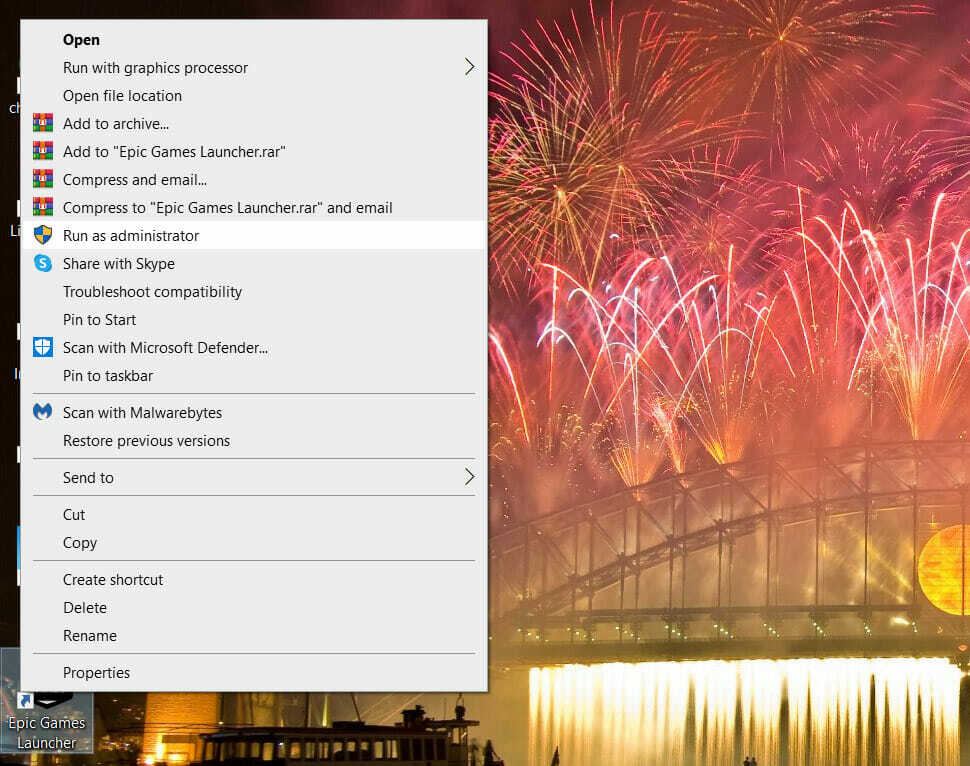
Najprej poskusite zagnati svoj Izvorna odjemalska programska oprema kot skrbnik tako, da z desno miškino tipko kliknete ikono bližnjice na namizju.
Potem lahko preprosto izberete Zaženi kot skrbnik v kontekstnem meniju.
Če zanjo nimate bližnjice na namizju, z desno miškino tipko kliknite Izvor v meniju Start in izberite Več, in nato izberite Zaženi kot skrbnik.
2. Odjavite se in se vrnite v Origin
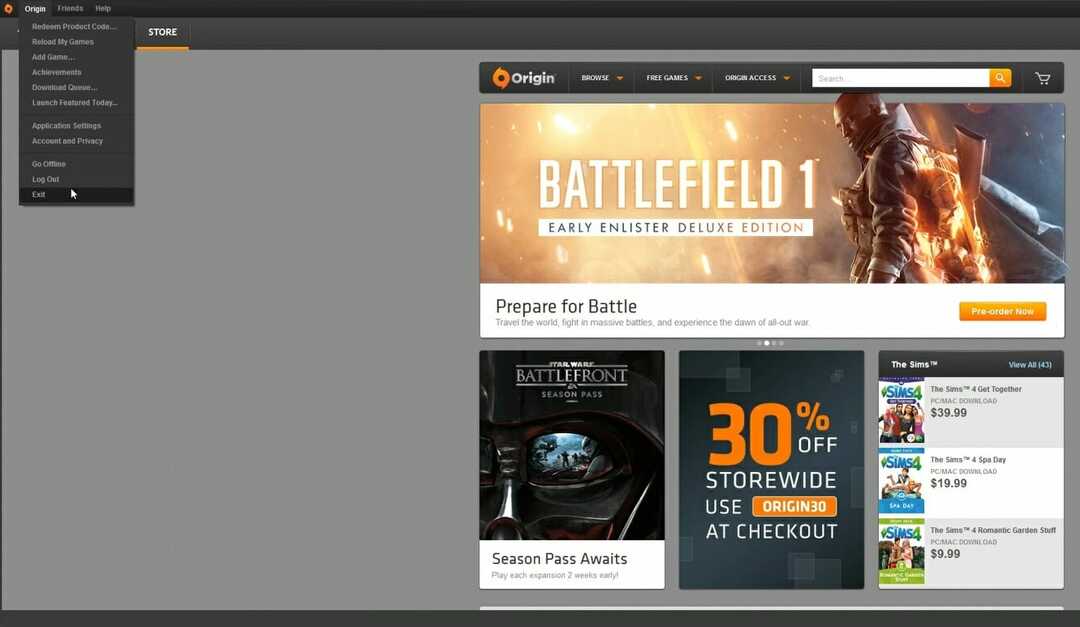
Poskusite se odjaviti iz programa Origin s klikom Izvor v zgornjem levem kotu okna odjemalca igre.
Izberite Odjava v meniju, ki se odpre. Nato se znova prijavite v Originov igralni odjemalec s podatki o svojem uporabniškem računu.
3. Začasno izklopite požarni zid Windows Defender
- Hkrati pritisnite tipki Windows in R, da zaženete dodatno opremo Run.
- V ukazno vrstico Run vnesite to ukazno vrstico in pritisnite Enter:
nadzor požarnega zidu.cpl - Nato kliknite Vklopite ali izklopite požarni zid Windows Defender, ki bo odprlo nastavitve na posnetku neposredno spodaj.
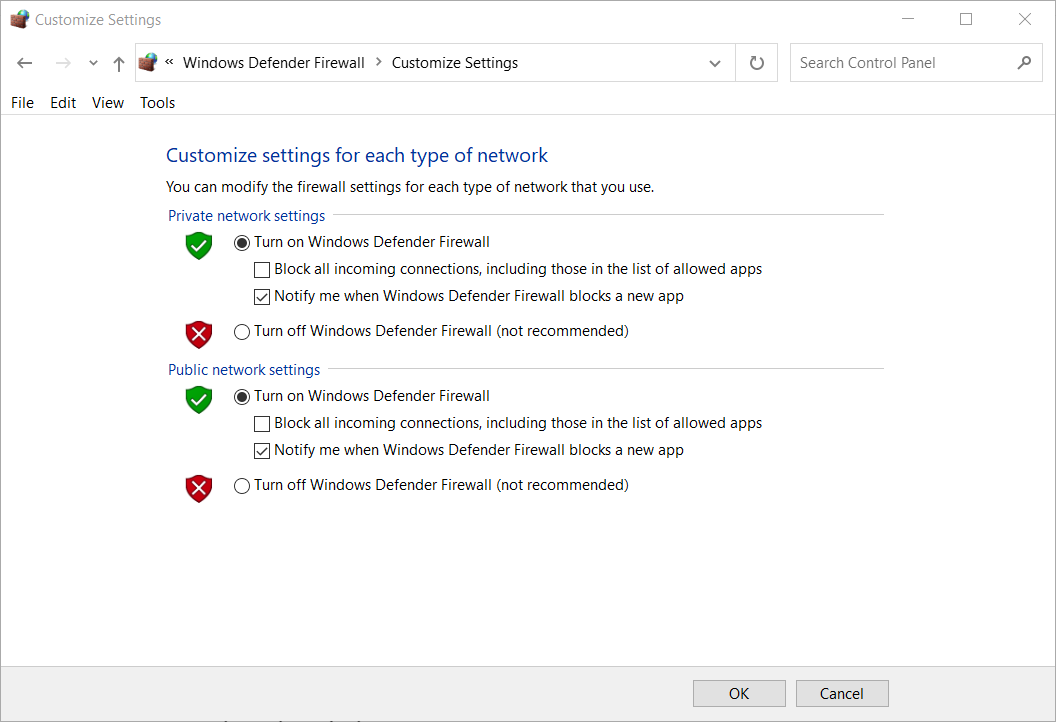
- Izberite oba Izklopite požarni zid Windows Defender možnosti in kliknite v redu da zaprete okno.
- Nato poskusite namestiti posodobitve ali igre Origin z izključenim požarnim zidom.
4. Onemogočite protivirusne programe drugih proizvajalcev

Poskusite onemogočiti katero koli tretjo osebo protivirusni program nameščen v računalnik tako, da z desno miškino tipko kliknete ikono zanj na sistemskem pladnju sistema Windows.
Nato se bo odprl kontekstni meni, ki bo verjetno vključeval onemogočanje nastavitev za protivirusni program.
Izberite možnost, ki bo začasno onemogočila protivirusno programsko opremo za nekaj ur.
5. Počisti predpomnilnik Origin
- Popolnoma zaprite odjemalsko programsko opremo Origin, če je odprta.
- Zaženite Run z bližnjično tipko Windows + R, ki jo odpre.
- Odprite mapo predpomnilnika Origin tako, da vnesete ta lokacijski ukaz in pritisnete Enter:
% ProgramData% / Origin - Izberite vso vsebino v mapi, ki se odpre, razen LocalContent.
- Pritisnite tipko Izbriši gumb vklopljen File Explorer Domov za brisanje izbrane vsebine.

- Ponovno odprite okno Run.
- Nato vnesite ta lokacijski ukaz in pritisnite Enter:
%Podatki aplikacije% - Izberite podmapo Origin v mapi Roaming, ki se odpre.
- Kliknite Izbriši gumb za brisanje podmape Origin.
- Kliknite AppData v vrstici poti File Explorerja, da odprete to mapo.
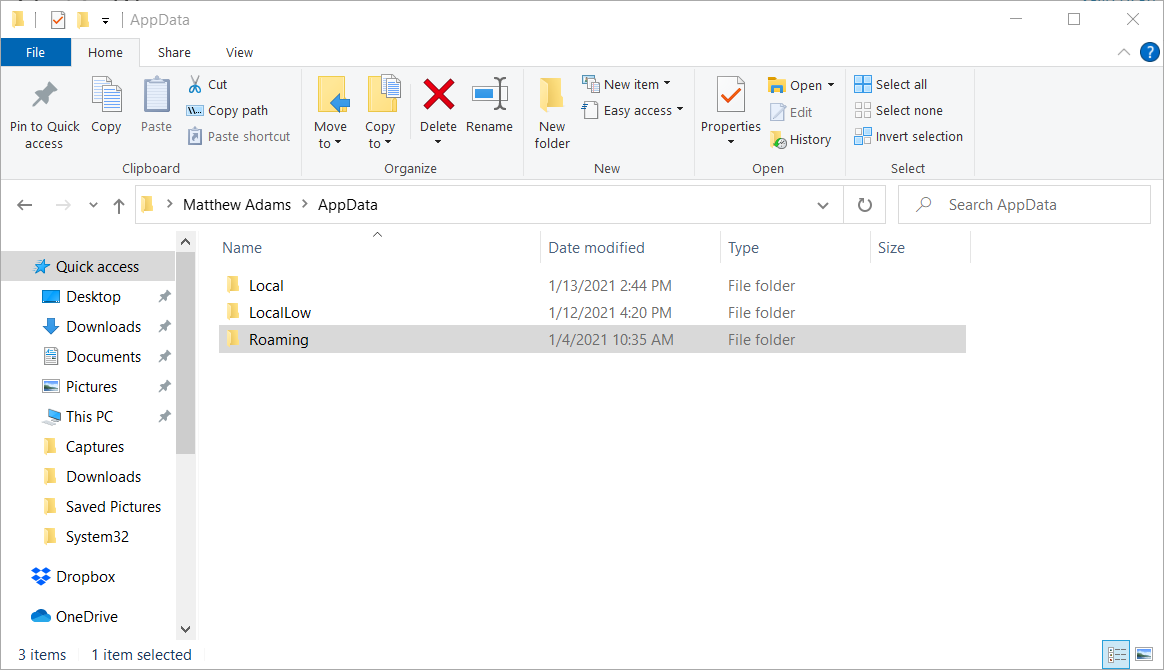
- Odprite mapo Local v imeniku AppData.
- Izberite mapo Izvor v lokalnem imeniku in pritisnite Izbriši tipko.
- Nato znova zaženite namizje in prenosnik.
6. Znova namestite Origin
- Odprite okno Run.
- Odpreti Program za odstranjevanje Windows, vnesite ta ukaz za zagon v Run:
appwiz.cpl - Na seznamu programov izberite Izvor.
- Kliknite Odstrani odstraniti Origin.
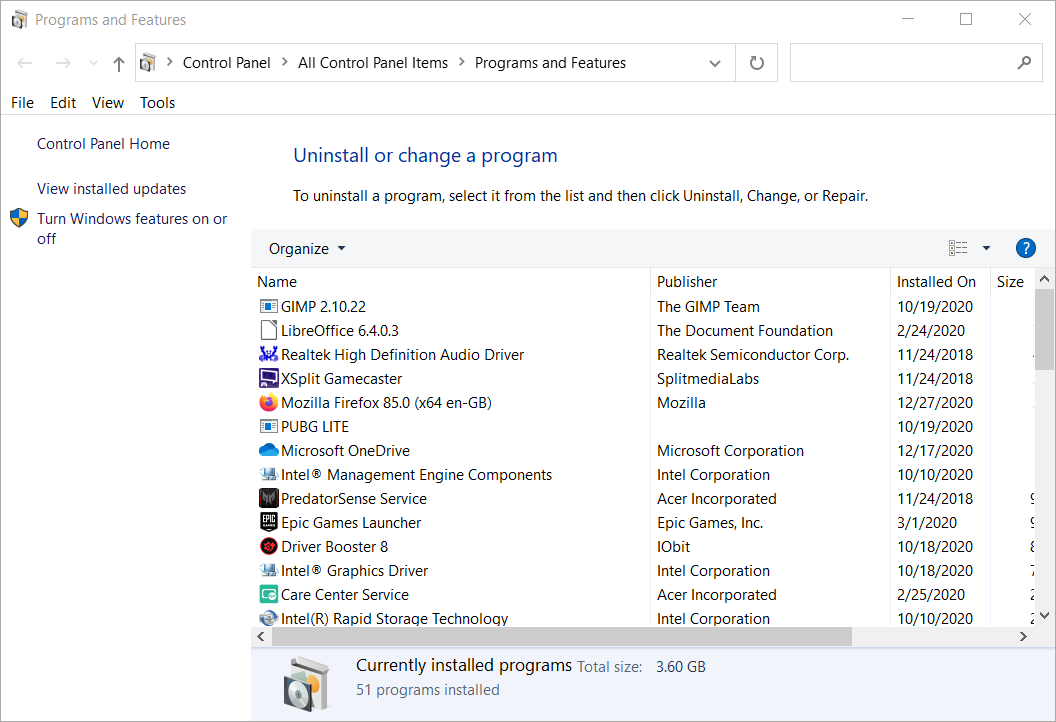
- Ko odstranite Origin, znova zaženite Windows.
- Open Origin's stran za prenos v brskalniku.

- Kliknite Prenesi gumb za okno.
- Nato znova namestite Origin s prenesenim čarovnikom za namestitev.
To je nekaj najpogosteje potrjenih ločljivosti, s katerimi so uporabniki odpravili napako 327683: 0.
Obstaja velika verjetnost, da bo vsaj eden od zgornjih popravkov naredil trik. Z odpravljeno napako Origin 327683: 0 boste lahko namestili Izvorne igre ponovno.
 Še vedno imate težave?Popravite jih s tem orodjem:
Še vedno imate težave?Popravite jih s tem orodjem:
- Prenesite to orodje za popravilo računalnika ocenjeno z odlično na TrustPilot.com (prenos se začne na tej strani).
- Kliknite Zaženite optično branje najti težave s sistemom Windows, ki bi lahko povzročale težave z računalnikom.
- Kliknite Popravi vse odpraviti težave s patentiranimi tehnologijami (Ekskluzivni popust za naše bralce).
Restoro je prenesel 0 bralci ta mesec.

![[Popravljeno] Koda napake izvora 327683: 0 (6 preprostih korakov)](/f/e1d3a0eaa94deafebf2d18be478a796e.jpg?width=300&height=460)
